我使用 Mac 设备,我非常喜欢它。 我总是定期清理它以通过手动方式删除 Mac 上的可清除空间。 我照顾我的 Mac 因为它对我来说非常重要。
最近,我正在清理Mac设备,但是无法清空垃圾箱。 弹出消息“由于该项目已锁定,无法完成操作”。 而且我的Mac设备上有一些锁定的文件。 我想从中删除它们,但无法在Mac上解锁文件。 我如何 在Mac上删除锁定的文件?
~Mac设备用户
内容: 第1部分。为什么不能清空垃圾箱?第2部分。如何在Mac上删除锁定的文件?第3部分。无法清空垃圾箱的其他原因第4部分。使用终端强制清空高山脉上的垃圾部分5。 结论
第1部分。为什么不能清空垃圾箱?
我们中有些人只是想清理Mac设备以 释放更多空间 并提高我们设备的性能。 清理Mac需要清空垃圾箱。 但是,在某个时间点,您可能会遇到无法清空Mac设备垃圾箱的情况。
您的 Mac 不允许您清空垃圾箱可能是由多种原因造成的。 原因之一是您尝试删除的文件仍在使用中。 另一个原因是文件实际上被锁定或损坏,需要修复。 某些名称中包含特殊字符的文件也无法删除。
这是因为 Mac 可能认为它对系统的功能很重要。 文件无法删除的另一个原因是系统完整性保护的原因。 在本文中,我们将根据上述原因告诉您如何删除文件。 让我们开始吧。

第2部分。如何在Mac上删除锁定的文件?
当您尝试删除文件时,有时无法将其删除,因为Mac表示正在使用该文件。 您可以实现此问题的一些解决方案,以便实际删除该文件。
您应该尝试的第一件事是重启Mac设备。 这允许您确保已关闭所有应用程序。 即使是在后台运行的使用您要退出的所述文件的应用程序文件,也可以在重新启动Mac设备时关闭。
您可以做的另一件事是清空垃圾箱,并能够在安全模式下删除文件。 通常,由于登录或启动项已使用该文件,因此正在使用该文件。 因此,您必须以安全模式打开Mac。 这样,将不会打开3rd方驱动程序以及启动程序。
您可以按照以下简单步骤操作,以在安全模式下在Mac上删除锁定的文件:
- 关闭您的Mac设备,然后再次按电源按钮以重新启动Mac设备。
- 按住
Shift启动过程中的键。 当您在屏幕上看到带有进度条的 Apple 标志时,松开 Shift 键。 - 清空垃圾桶以删除锁定的文件。 然后重新启动Mac设备以退出此模式。
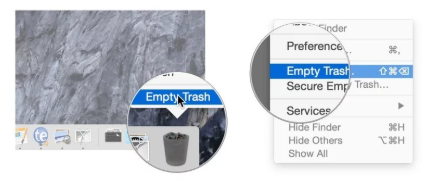
如果上述方法不起作用怎么办? 好吧,你可以使用 iMyMac PowerMyMac 在“废纸篓”中删除所需的文件。 它还可以移除Mac上的可清除空间,以获得更多空间 点击此处 检查它是如何工作的。 以下是使用上述软件的步骤:
- 下载该软件并在 Mac 上启动它。
- 单击屏幕左侧名为 Junk Cleaner 的选项。
- 按 SCAN 按钮查找所有垃圾文件。
- 该过程完成后,它将显示各种类别的垃圾文件,例如系统日志、应用程序缓存、系统缓存等。在这种情况下选择系统垃圾。
- 单击名为 CLEAN 的按钮。 等到清理过程完成。

PowerMyMac 的优势:
- 它可以帮助您扫描整个Mac设备以查找垃圾文件,不必要的文件,混乱的文件和旧文件。
- 对于前 500 兆字节的数据,您可以免费使用该应用程序。
- 在它扫描您的整个 Mac 设备后,您可以在实际删除之前自由预览每个文件。
- 预览文件可以根据需要分类为各种类别。 这些类别包括大小,日期,类型等。
第3部分。无法清空垃圾箱的其他原因
还有其他原因导致无法删除“废纸篓”。 以下是您可以采取的一些措施来解决此问题:
如何在Mac上解锁锁定的文件
如果您的Mac设备说该文件已被锁定,您可以按照我们的指南删除该文件。 首先,您必须确保文件夹或文件实际上没有卡住,然后右键单击所述文件或文件夹。 然后,选择获取信息。 看看它是否真的被锁定了。 如果是,请取消选中已锁定的选项以清空废纸篓。
垃圾箱无法清空的另一个原因是它的文件名。 解决此问题的最佳方法是重命名文件并尝试再次删除它。
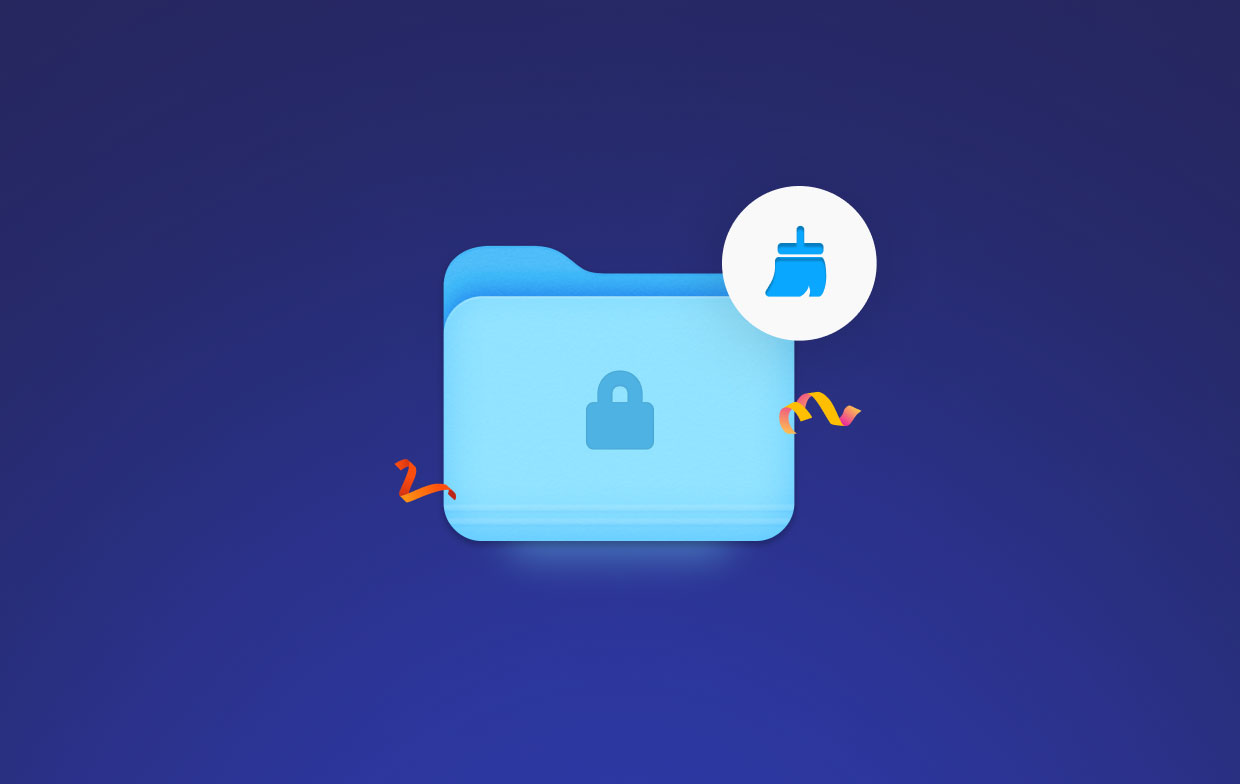
使用“磁盘工具”修复磁盘
有时,您要删除的文件已损坏,这可能会导致文件被锁定以在Mac上进行编辑。 要解决此问题,您需要付出额外的努力。 逐步操作的方法如下:
- 首先关闭您的 Mac 设备。
- 按住按键的同时再次打开 Mac 设备
Command + R在它启动时。 这将以恢复模式进入 Mac 设备。 - 一旦 Apple 标志(包括其进度条)出现,就松开这些键。
- 选择 磁盘工具 > 继续。
- 选择要删除的文件所在的磁盘。
- 按急救以修复损坏的磁盘。
系统完整性保护的原因
无根功能也称为 SIP 或系统完整性保护。 从版本10.11开始的Mac上提供了此功能,以防止恶意软件对Mac设备上受保护的文件夹和文件进行修改而发起攻击。
要删除受SIP保护的文件,您只需暂时停用SIP。 这是您可以在Mac OS X El Capitan或更高版本中停用SIP的方法:
- 在恢复模式下打开 Mac。
- 一旦 Apple 标志(包括其进度条)出现,就松开这些键。
- 在 macOS 实用程序窗口中,选择终端。
- 在终端中,输入以下内容:
csrutil disable; 重启 - 按
Enter按钮。 现在,将显示一条消息,表明 SIP 已停用,您需要重新启动 Mac 设备。 - 允许 Mac 设备自动重启。
在此之后,您将能够清空垃圾箱。 建议您激活SIP以确保您的Mac设备受到保护。 这样做的步骤与我们之前说过的步骤相同。 但是,这次,您将输入以下命令:csrutil enable。 执行此操作后,您必须重新启动Mac设备才能激活所述命令。
第4部分。使用终端强制清空高山脉上的垃圾
您可以使用终端强制清空废纸篓。 您必须小心,因为它可能会删除您的数据。 以下是执行此操作的步骤:
- 启动终端并输入以下内容:
sudo rm -r - -r 后面加一个空格
- 确保包含空间。 启动垃圾箱。
- 选择垃圾箱中的所有文件夹和文件。
- 将它们拖向终端并放下它们。 现在,您放置的每个文件和每个文件夹的位置将显示在终端的窗口中。
- 媒体
Enter按钮。
如果您想在 Mac OS X 中执行此操作,则必须输入以下内容: sudo rm -rf ~/.Trash/
而不是打字 sudo rm -r
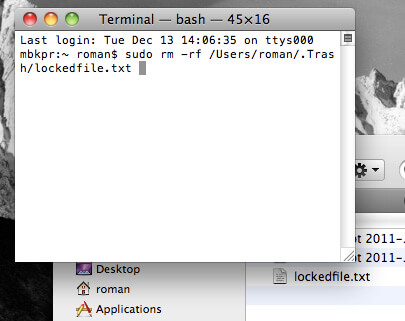
部分5。 结论
阅读完本指南后,您现在将知道如何清空不允许您删除的垃圾箱。 您还可以解锁Mac上的多个文件并删除Mac上的锁定文件。
为了更安全地删除 Mac 上的文件和清理设备,您可以使用 PowerMyMac。 这是一个很棒的工具,可以帮助您找到杂乱无章的文件并单击几下即可将其删除。




克拉夫集团2023-01-20 13:27:41
Ваш вариант меня выручил。 Спасибо!
迭戈2020-10-12 12:44:32
火车头和火车头上的火车头。
iMyMac2020-10-12 17:45:53
放置者ayudarte。
基督教2020-09-04 22:18:12
我发现一个非常简单的解决方法。 也许对所有人都没有用,但对我却有用。 将所述文件或文件夹移动到云服务中,然后在线登录该服务并通过浏览器删除! 太简单!